Ръководство за начинаещи за използване на Blender

Инструкции за използване на Blender за начинаещи, лесни стъпки за работа с 3D софтуер, който предлага мощни инструменти за графичен дизайн.
B612 е едно от приложенията за селфита, използвани от много хора на телефони днес. С това приложение можем да правим изключително красиви и впечатляващи селфи снимки с много модели селфи стикери. По-специално, наскоро приложението B612 актуализира функцията за създаване на виртуални стикери за снимки на живо , което ви позволява лесно да създавате свои собствени прекрасни и впечатляващи стикери за селфита.
Ако и вие искате да създадете свой собствен впечатляващ селфи стикер в това приложение, но все още не знаете как да го направите? Така че днес Download.vn ще представи статия за това как да създадете стикер за селфи на B612 , каним ви да се обърнете към нея.
Инструкции за изработка на фото стикери на B612
Стъпка 1: Първо ще отворим приложението B612 на нашия телефон. След това в интерфейса за фотография на приложението щракнете върху Стикер в долната част на екрана.
Стъпка 2: В библиотеката със стикери за снимки на приложението по това време щракнете върху My.
Стъпка 3: След това докоснете бутона Създаване в секцията Създаване на уникален филтър, както желаете.
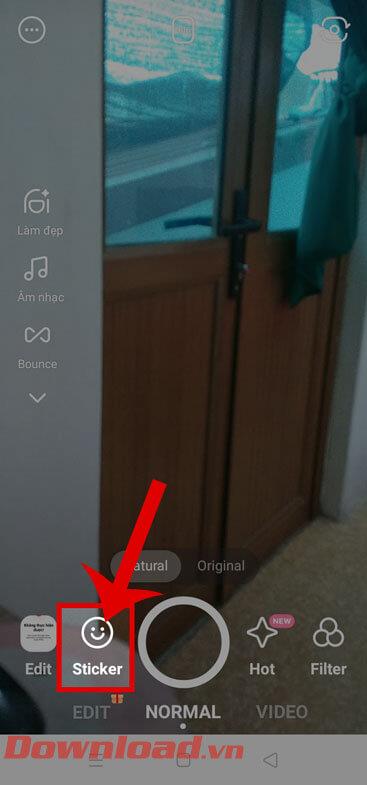
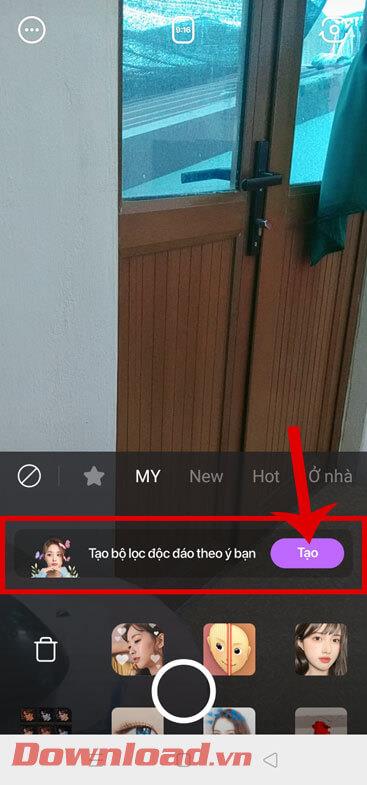
Стъпка 4: Сега в интерфейса за създаване на филтър за снимки щракнете върху елемента Стикер в долната част на екрана.
Стъпка 5: На екрана ще се покажат много красиви и впечатляващи стикери Изберете стикер , който искате да комбинирате в шаблона, за да създадете свой собствен стикер.
Стъпка 6: Регулирайте размера на стикера спрямо позицията върху лицето на модела, която искате да поставите. След това щракнете върху иконата с отметка в долния десен ъгъл на екрана.
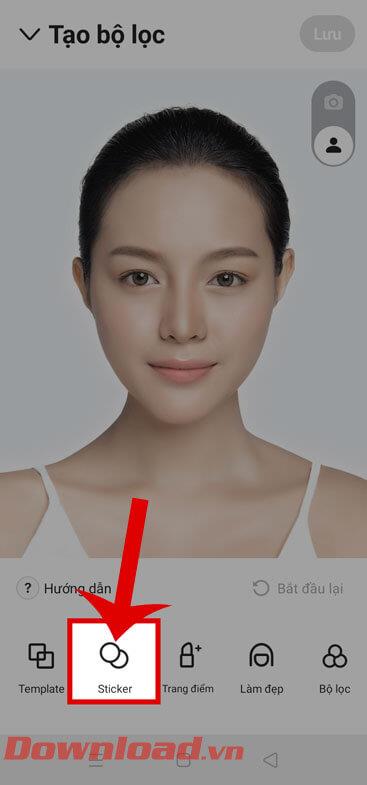
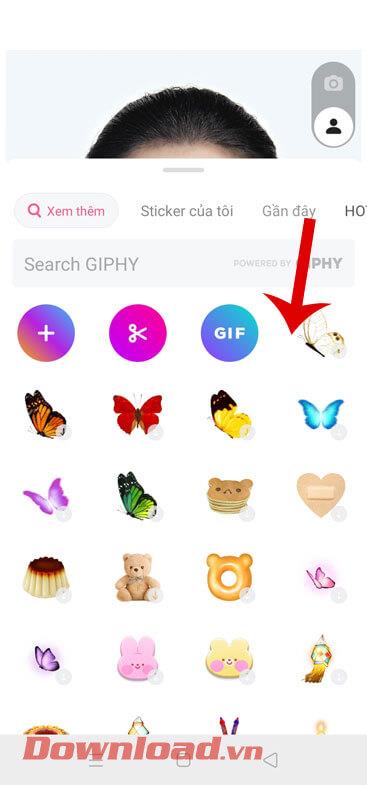
Стъпка 7: Върнете се към интерфейса за създаване на филтър , сега можем да използваме други инструменти за създаване на стикери като: грим, красота, филтри, рисуване на лице, аксесоари,...
Стъпка 8: След като приключите със създаването на свой собствен стикер, докоснете бутона Запазване в горния десен ъгъл на екрана.
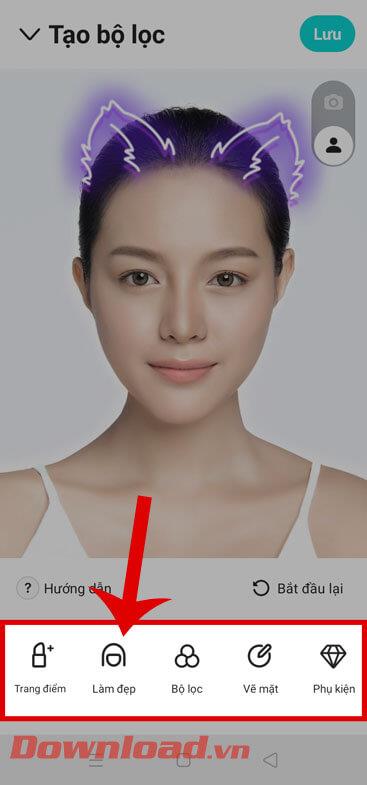
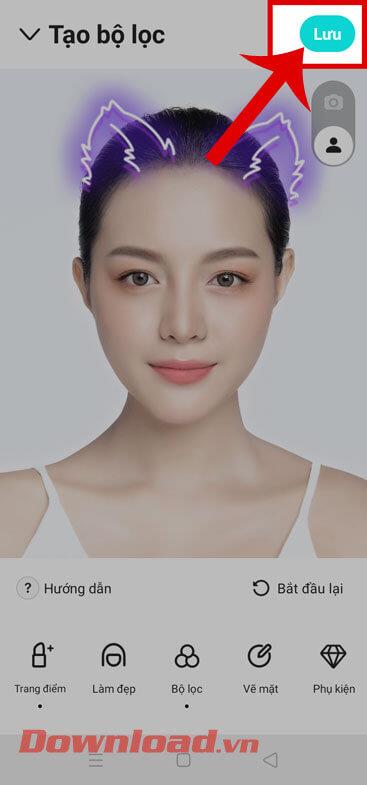
Стъпка 9: Назовете собствения си филтър, след което щракнете върху бутона Публикуване в долния десен ъгъл на екрана.
Стъпка 10: И накрая, сега можем да започнем да правим селфита със стикера, който току-що създадохме.


С пожелание за успех!
Инструкции за използване на Blender за начинаещи, лесни стъпки за работа с 3D софтуер, който предлага мощни инструменти за графичен дизайн.
Научете как да напишете прост VBA макрос за вмъкване на слайдове и създаване на нова презентация
Инструкции за включване и изключване на балончетата за чат във Facebook Messenger на Android. Балончетата за чат са полезна функция за лесна комуникация.
Инструкции за слушане на музика в Google Maps В момента потребителите могат да пътуват и да слушат музика с помощта на приложението Google Map на iPhone. Днес WebTech360 ви кани
Инструкции за използване на LifeBOX - онлайн услугата за съхранение на Viettel, LifeBOX е наскоро пусната онлайн услуга за съхранение на Viettel с много превъзходни функции
Как да актуализирате статуса във Facebook Messenger, Facebook Messenger в най-новата версия предостави на потребителите изключително полезна функция: промяна
Инструкции за играта на карти Werewolf Online на компютъра, Инструкции за изтегляне, инсталиране и игра на Werewolf Online на компютъра чрез изключително простия емулатор LDPlayer.
Инструкции за изтриване на истории, публикувани в Instagram Ако искате да изтриете история в Instagram, но не знаете как? Днес WebTech360
Инструкции за добавяне на представени изображения във Facebook В момента Facebook ни позволява да задаваме представени изображения на нашите лични страници. Тук ви каним
Как да коригирате грешката Windows Quick Assist не работи, Windows Quick Assist ви помага лесно да се свържете с отдалечен компютър. Понякога обаче генерира и грешки. Но,







